Како доћи до бјекства из затвора ваш иОС 7 уређај на једноставан начин
Ако желите да разбијете ланце и оковеАппле-ов присиљени екосистем који требате да бисте затворили уређај. Претходно сам описао како да се јаилбреак иОС 6 уређаји пребацују на Еваси0н, а тим се вратио са услужним програмом за иОС 7. Ово је неоткривен бјекство из затвора - што значи да вам није потребно прикључити уређај да бисте га покренули. Ово ће инсталирати Цидиа продавницу апликација и омогућити вам да промените свој уређај који Аппле не дозвољава изворно.
Белешка: За овај чланак преносим иПад Мини са Ретина под оперативним системом иОС 7.0.4 и рачунаром са системом Виндовс 8.1. Али процес је на Мац ОС Кс скоро идентичан са иПхоне или иПад иОС 7.
Прије бјекства из затвора
Пре него што започнете поступак, обавезно направите резервну копију уређаја. Направите сигурносну копију фотографија, подешавања и важних докумената помоћу иЦлоуд сигурносне копије или локално на рачунару користећи иТунес.
Да бисте направили сигурносну копију на иЦлоуд, идите на Подешавања> иЦлоуд> Израда сигурносне копије одмах.
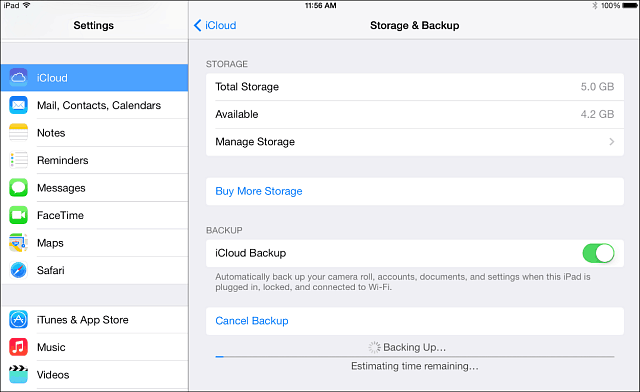
Такође можете да користите иТунес да бисте направили сигурносну копију свог уређаја. Можете га послати или на иЦлоуд или на локални рачунар. Да бисте били сигурни да је сигурносна копија сигурносна, можда бисте требали користити обје методе. У ствари, ако желите бити ултра сигурни, следите наш водич о прављењу резервних копија иПхоне-а, иПада или иПод тоуцх-а на Дропбок.
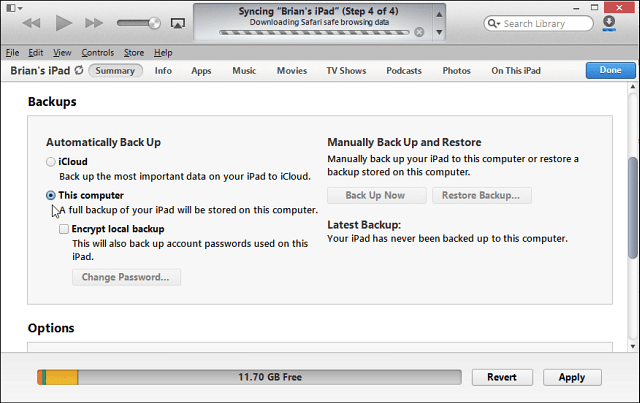
Још једна ствар коју ћете хтјети учинити прије покретања поступка бјекства од затвора јест онемогућавање лозинке. Према страници Еваси0н, то ће спречити да функције не раде правилно.
Да бисте га онемогућили идите на Подешавања> Опште> Закључавање лозинке и искључите га тамо.
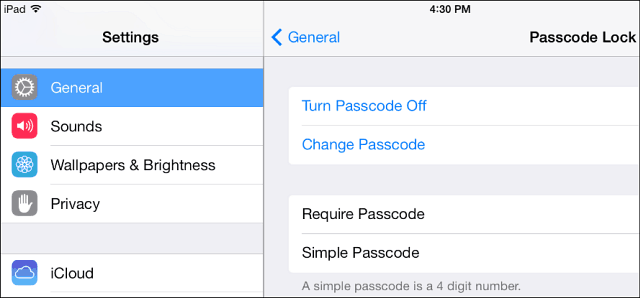
Вријеме је за Јаилбреак иОС 7
Сада, за забаван део, заправо разбијајући свој уређај. Преузмите Еваси0н7 за Виндовс или Мац на прикладно место на рачунару.
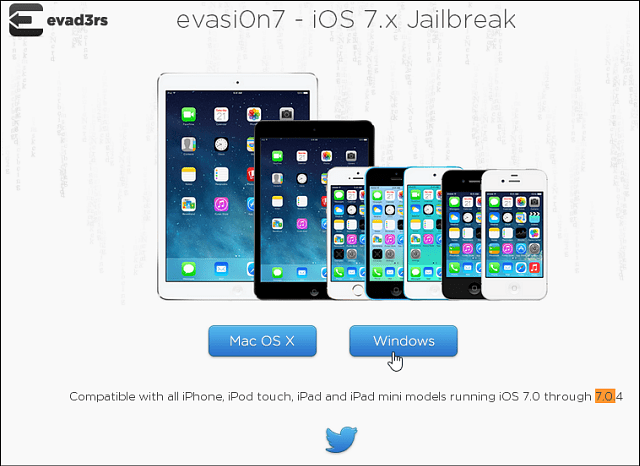
Долази у зип датотеци и након што је преузмете, само издвојите садржај. Постоје две датотеке, извршна датотека еваси0н7 и текстуална датотека Реад Ме.
Проверите да ли је уређај прикључен на рачунар и покрените извршни систем за утају.
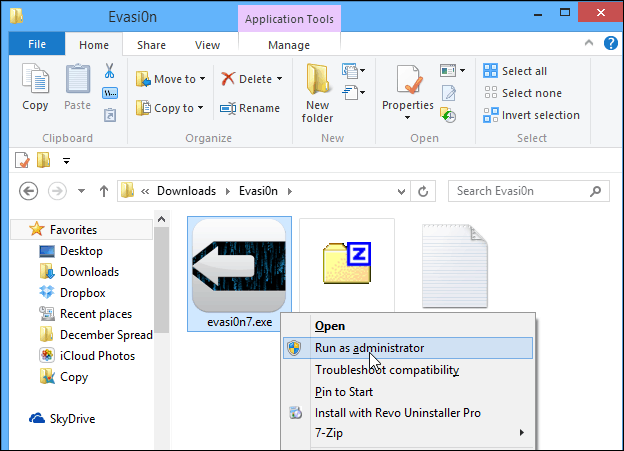
Ваш уређај ће бити откривен, а затим само притисните дугме Јаилбреак.
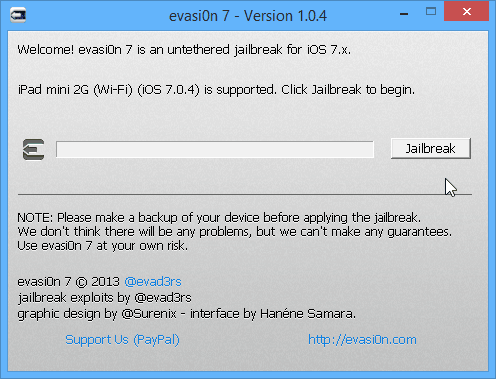
Сада је тако једноставно као да следите упутства на екрану. Процес ће трајати неколико минута и уређај ће се поново покренути неколико пута. По мом искуству укупно ми је требало око 45 минута.
Да бисте били сигурни да ствари иду глатко, не дирајте вашеиПад или иПхоне док се одвија бјекство из затвора. У ствари, можда бисте само желели да одете и задесите се за неки други посао који сте запоставили јер сте увек за рачунаром!
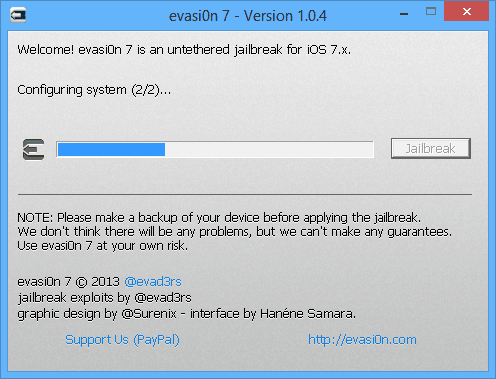
Отприлике на половини процеса од вас ће се затражити да притиснете икону Еваси0н 7 која ће се појавити на вашем почетном екрану.
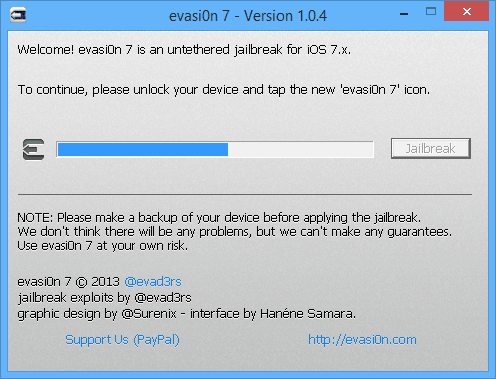
Ево погледати како то изгледа. Икону можете видети и раније у затвору, али, не ударај! Сачекајте док не добијете горе наведено упутство. Након притиска на икону поступак је готово завршен. Уређај ће се поново покренути још неколико пута и бићете готови.
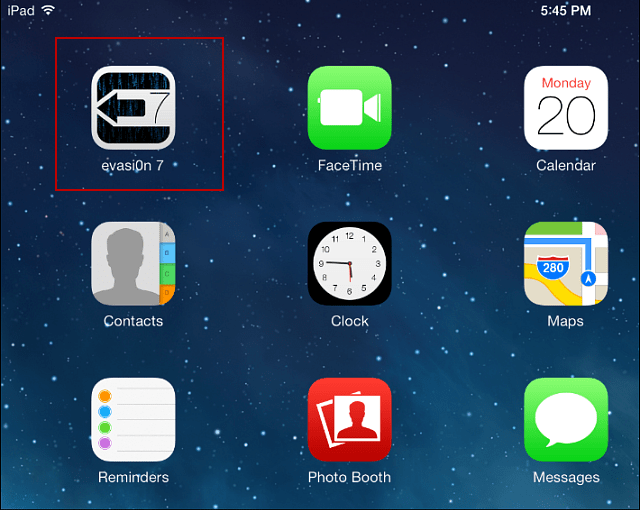
Када је све готово, видећете да икона Еваси0н 7 више није видљива, али апликација Цидиа је инсталирана.
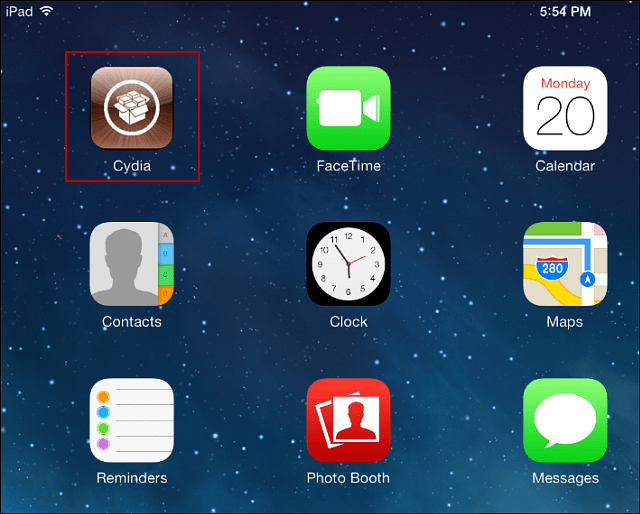
Сада сте спремни да започнете повезивање уређаја са апликацијама и функцијама које нуде само Цидиа. Забави се!
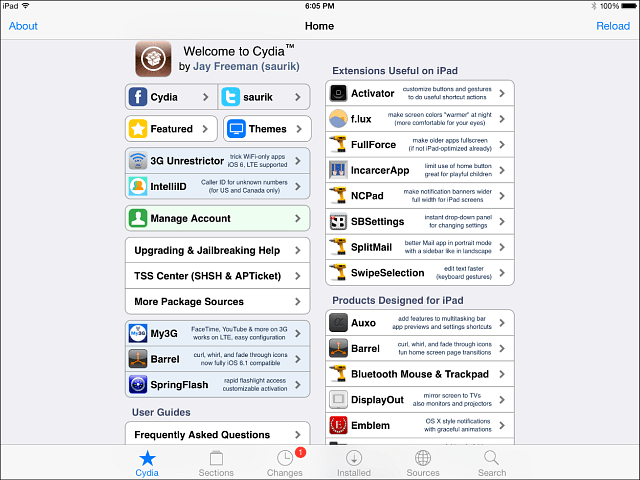
Ево листе неких избијања затвора које смо извршилипрекривен иОС 6+ који би требало да будете у могућности да поновите на иОС 7. Ово ће вам дати представу о неким згодним стварима које можете да урадите са јаилброкен иОС 7 уређајем.
- Нека Гоогле Цхроме постане подразумевани прегледач у иОС-у
- Набавите цоол Цидиа кориснички интерфејс
- Додајте још икона на иПхоне или иПад док
Јавите нам ваше мишљење. Да ли сте затворили свој иОС 7 уређај са Еваси0н и како је то прошло? Које су ваше омиљене Цидиа апликације и подешавања у затвору на иОС-у?
Ажурирање: Ако имате специфичних проблема са укорењивањем уређаја помоћу Еваси0н, обавезно погледајте следеће везе:
- ЈаилбреакКА
- Јаилбреак Субреддит





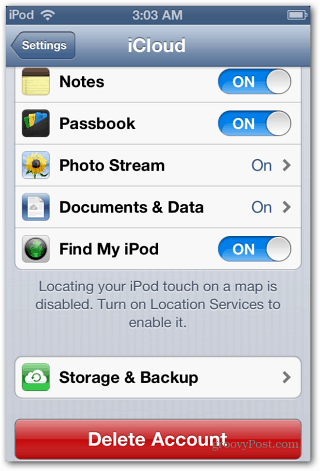

![Направите Цхроме као подразумевани прегледач у иОС-у [Јаилбреак]](/images/howto/make-chrome-your-default-browser-in-ios-jailbreak.jpg)

Оставите коментар